BIMPOUTRE (commande)
Crée des solides classifiés en tant que Poutre.

Icône : 
Description
Cette commande permet de créer des poutres de formes différentes. Vous pouvez définir les options dans le panneau contextuel de la commande, ainsi que dans la ligne de commande.
Méthode
Lancez la commande pour ouvrir le panneau contextuel de la commande Poutre.
 ) dans la Barre d'étages (voir l'article La barre d'étages). Assurez-vous que le plan de la coupe supérieure est placé au-dessus de la poutre.
) dans la Barre d'étages (voir l'article La barre d'étages). Assurez-vous que le plan de la coupe supérieure est placé au-dessus de la poutre.- Placez des poutres simples, limitées par l'axe X/Y.
- Dessinez des poutres multiples, sans être limité par l'axe X/Y.
Utilisez les cotes dynamiques pour définir le point d'insertion d'une poutre unique avec plus de précision. Ces cotes indiquent les distances entre la poutre unique et les murs et/ou les poutres. Appuyez sur la touche TAB pour passer d'une cote à l'autre et les définir manuellement.
Utilisez le widget Raccourcis assistant pour changer la direction de la poutre simple courante. Appuyez sur la touche Ctrl pour permuter entre les options Poutre alignée sur X et Poutre alignée sur Y.
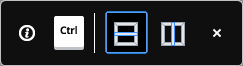
Options du panneau Contexte de commande
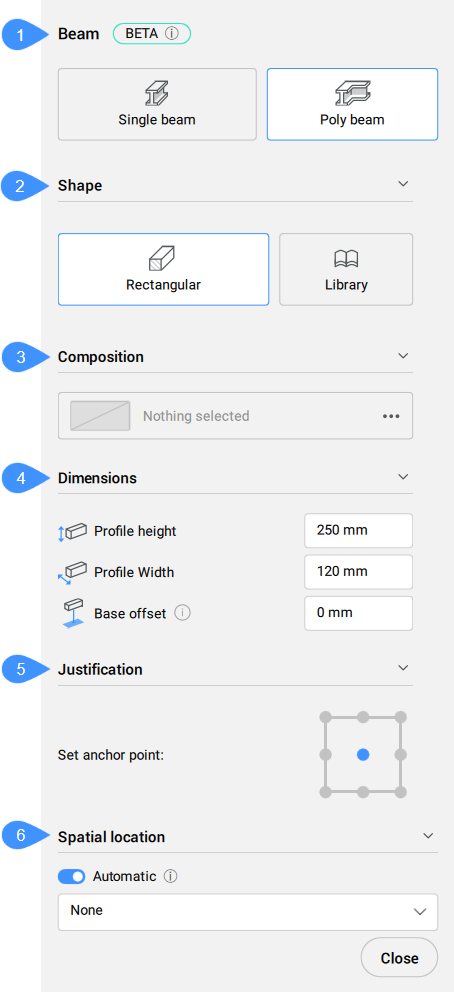
- Mode de création
- Formes
- Composition
- Cotation
- Justification
- Structure spatiale
- Mode de création
- Choisissez une méthode pour créer la ou les poutres courantes.
- Formes
- Définit le profil de la poutre courante. Vous pouvez sélectionner un profil existant ou en créer un nouveau.
- Composition
- Cliquez sur le bouton de navigation (
 ) pour ouvrir la boîte de dialogue Compositions qui vous permet de définir la composition actuelle de la poutre. Ici, vous pouvez changer le type de compositions en sélectionnant un nouveau filtre dans le menu déroulant en haut à gauche.
) pour ouvrir la boîte de dialogue Compositions qui vous permet de définir la composition actuelle de la poutre. Ici, vous pouvez changer le type de compositions en sélectionnant un nouveau filtre dans le menu déroulant en haut à gauche.
- Cotation
-
- Profondeur du profil/largeur du profil
- Définit la profondeur/largeur du profil.Remarque : Ces options ne sont disponibles que pour le profil Rectangulaire.
- Justification
- Il existe neuf points de justification : en haut à gauche, en haut au centre, en haut à droite, au milieu à gauche, au milieu au centre, au milieu à droite, en bas à gauche, en bas au centre, en bas à droite. Par défaut, le point d'ancrage est fixé au centre. Pour le modifier, cliquez sur un autre point d'ancrage qui s'affiche.
- Structure spatiale
- Permet de sélectionner une structure spatiale dans le menu déroulant pour l'attribuer à la poutre.

